极速PE官网 > 帮助中心 >
笔记本摄像头设置,小编告诉你笔记本摄像头怎么打开
作者:pe系统 2017-12-23
摘要:使用笔记本的用户,多少都会遇到需要接触笔记本摄像头的操作,例如在什么网页报名考试时,需要自己的证件照,但是很多用户大都没有这方面的操作经验,不知道笔记本,下面,小编就来跟大家一起来探讨一下笔记本摄像头的操作.....
台式机是没有摄像头的,而万能的笔记本电脑是有自带的,有些使用笔记本的用户有时候,想单独打开摄像头拍照或录像,却不知道如何打开。如何打开笔记本电脑摄像头呢?为此,小编就来跟大家说说笔记本摄像头的打开方法。
笔记本电脑通常都有自带摄像头,一些用户在使用一些社交软件的时候就需要摄像头与自己的亲朋好友进行视频聊天。就需要使用到这个玩意了,那么该怎么去打开笔记本摄像头呢?为此,小编就来教大家笔记本摄像头的打开操作。
笔记本摄像头设置
打开开始菜单,右键“计算机”选择“管理”。
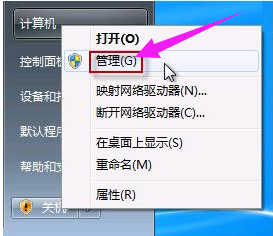
笔记本系统软件图解1
在“计算机管理”窗口左边一栏,双击“设备管理器”。然后,从右边栏中找到“图像设备”,点开。在摄像头设备上右键鼠标,选择“属性”。
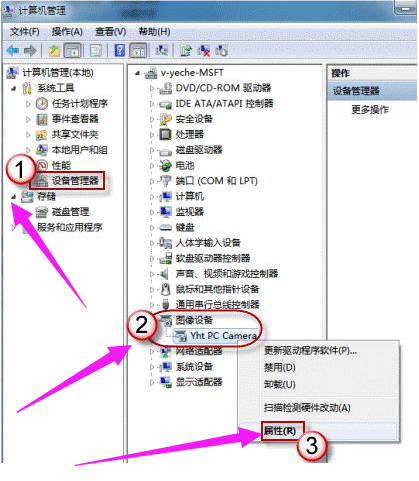
打开摄像头系统软件图解2
在“驱动程序”选项卡上,单击“驱动程序详细信息”,可以看到.exe 文件的详细路径(通常位于系统盘 Windows 文件夹下)。
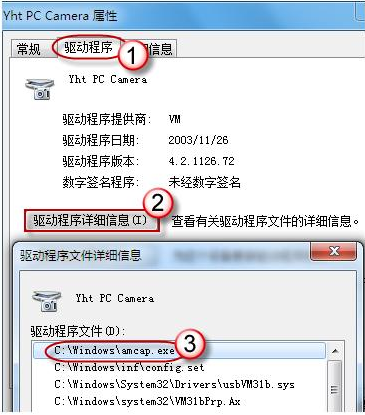
笔记本系统软件图解3
在系统盘中,循路径找到这个程序文件,右键鼠标,选择“创建快捷方式”,存放到桌面上。

笔记本摄像头系统软件图解4
回到桌面,右键单击快捷方式,“复制”。然后打开如下文件夹:
系统盘:\Users\用户名\AppData\Roaming\Microsoft\Windows\Network Shortcuts
例如 C:\Users\xiaoyi\AppData\Roaming\Microsoft\Windows\Network Shortcuts
(AppData 是隐藏文件夹。如果看不到,请点击“组织”-〉“文件夹和搜索选项”。在“查看”选项卡上点选“显示隐藏的文件、文件夹和驱动器”。)
将快捷方式“粘贴”进来。
打开“计算机”,现在就可以看到摄像头图标了。
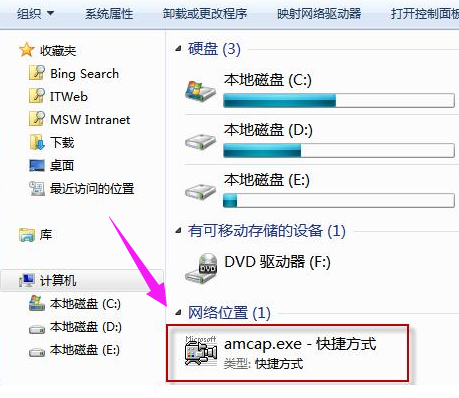
打开摄像头系统软件图解5
以上就是打开笔记本摄像头的操作方法了。
